5 måter å fikse Steam-prestasjoner som ikke låses opp (08.31.25)
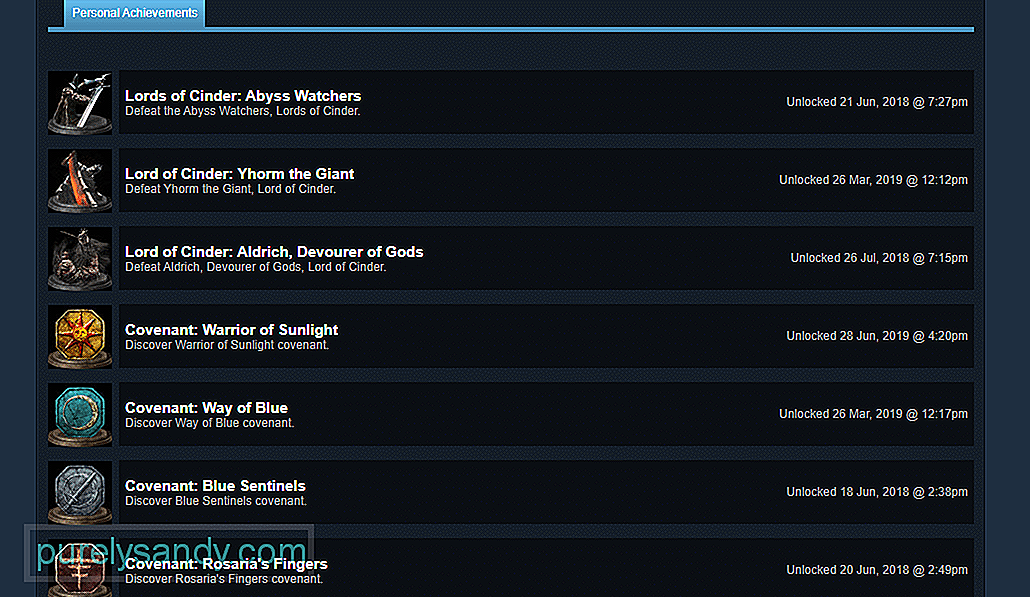 steam-prestasjoner som ikke låser opp
steam-prestasjoner som ikke låser opp Prestasjoner er en flott måte å gi spillere en følelse av tilfredshet. Prestasjoner blir for det meste presentert for spilleren i en form for utfordring. Når spilleren har fullført prestasjonen, blir han belønnet med en skjerm som sier at han har låst opp prestasjonen.
En av de gode tingene med å bruke Steam er at den inneholder utallige prestasjoner for hvert spill som er oppført. på biblioteket. Det viser også spillerne en prosentandel av hvor mange prestasjoner han har klart å fullføre for et bestemt spill. Mange spillere elsker denne funksjonen i Steam og utfordrer seg selv ved å fullføre hver eneste prestasjon i spillet.
Hvordan fikser jeg Steam-prestasjoner som ikke låser opp?Vi elsker alle å se fremgangen i et spill. Dessverre kan noen brukere ikke se prestasjonene sine på Steam. Dette er et veldig populært problem blant mange brukere på Steam.
Den gode nyheten er at problemet kan løses ved å bruke noen få feilsøkingstrinn. I dag vil vårt fokus være på å snakke om alle disse feilsøkingstrinnene for å hjelpe brukere med å fikse Steam-prestasjoner som ikke låser opp problemet. Her er alle nevnt rett nedenfor:
En ting som de fleste brukere ikke vet om Steam er at den holder rede på spillets prestasjonsfremdrift gjennom internettforbindelsen. Tilsvarende, hvis internettforbindelsen din fungerer, kan den gå i frakoblet modus.
I frakoblet modus vil du ikke oppnå noen prestasjoner i det hele tatt. For å gå tilbake til online-modus, er alt du trenger å gjøre å klikke på Steam-knappen øverst til venstre på klienten. Det bør være et alternativ som sier "Gå online". Klikk på den for å gå inn i online-modus. Hvis det ikke går i online-modus, kan det hende du har problemer med Internett for øyeblikket.
Det er noen spill på Damp som ikke viser at du har låst opp en prestasjon med en gang. Faktisk er det mange spill på Steam som fungerer på denne måten. Oftest vil prestasjonene deres plutselig låse opp et sted midt i gjennomspillet.
Det er også mulig at prestasjonen låses opp etter at du har avsluttet økten. Poenget er at det er mulig at du får prestasjonene, men de vises en gang etter at du har låst dem opp.
Vi har også sett en feil som forårsaker at Steam ikke viser brukerne sine prestasjoner. Hvis den samme saken er med deg, bør du være glad for å vite at dette kan løses ganske enkelt. Det eneste du trenger å gjøre er å starte Steam på nytt.
Vi foreslår imidlertid at du lukker Steam-klienten, og prøver å starte datamaskinen på nytt. Dette bør løse problemet for godt. Bare for å være sikker, prøv å spille et spill og låse opp enhver prestasjon for å se om de vises eller ikke.
En annen Enkel løsning på problemet er å bare kjøre spillet som administrator. Ifølge noen brukere er grunnen til at de ikke oppnår noen prestasjoner på grunn av noen tillatelsesproblemer med Windows og Steam.
Dette kan imidlertid løses ved å kjøre spillet som administrator. En annen ting som potensielt kan løse problemet er å kjøre spillet direkte gjennom Steam.
En siste grunn til at prestasjoner ikke er visning på Steam kan skyldes et bestemt mod installert på spillet ditt. Det er mange mods som er kjent for å være ustabile. Som et resultat vil installasjon av disse modene føre til at spillet ditt begynner å virke.
For å løse dette må du avinstallere modet fra spillet ditt. Etterpå kan du prøve å verifisere integriteten til spillfilene dine. For å gjøre det, åpne spillets egenskaper gjennom Steam-biblioteket. Det bør være et alternativ for å kontrollere integriteten til filer.
The Bottom Line
Hvis du står overfor et problem der Steam-prestasjonene dine ikke låses opp, ved å følge de ovennevnte 5 trinnene, kan det hjelpe deg med å løse problemet for alltid.
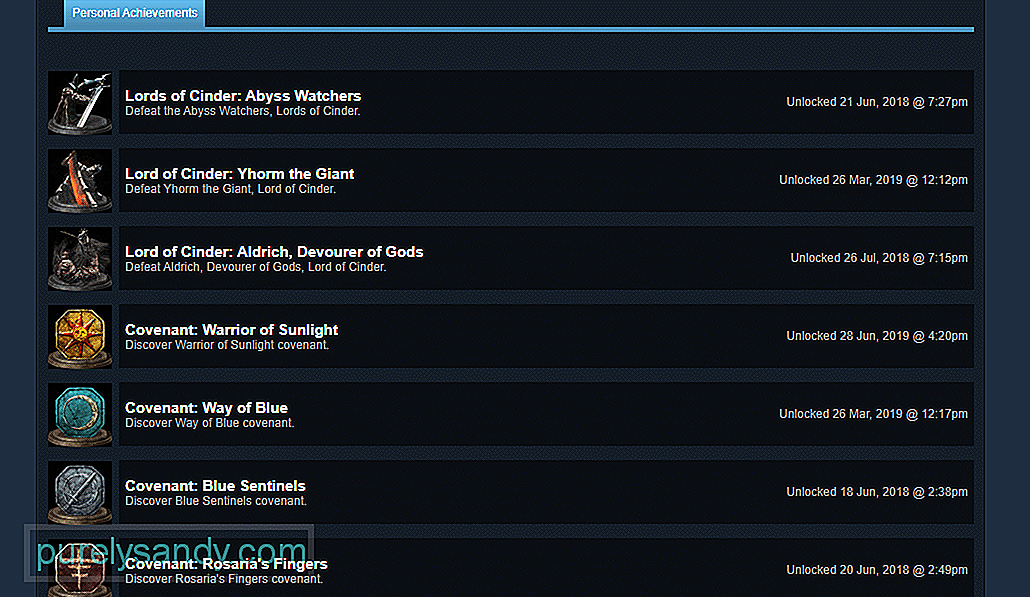
YouTube Video.: 5 måter å fikse Steam-prestasjoner som ikke låses opp
08, 2025

